在如今科技高度发达的时代,手机已经成为人们生活中不可或缺的一部分,随着手机的使用频率增加,手机屏幕亮度也成为了一个备受关注的问题。过高的亮度不仅对我们的眼睛造成伤害,还会耗费手机电量,影响使用体验。如何调低手机亮度成为了我们迫切需要解决的问题之一。在本文中将介绍一些简单而有效的方法,帮助我们将手机屏幕亮度调到最低,以提供更舒适的使用体验。
手机屏幕亮度调到最低
操作方法:
1.首先,打开我们手机中的设置。进入设置页面后,点击【显示与亮度】选项,进入显示与亮度设置页面。
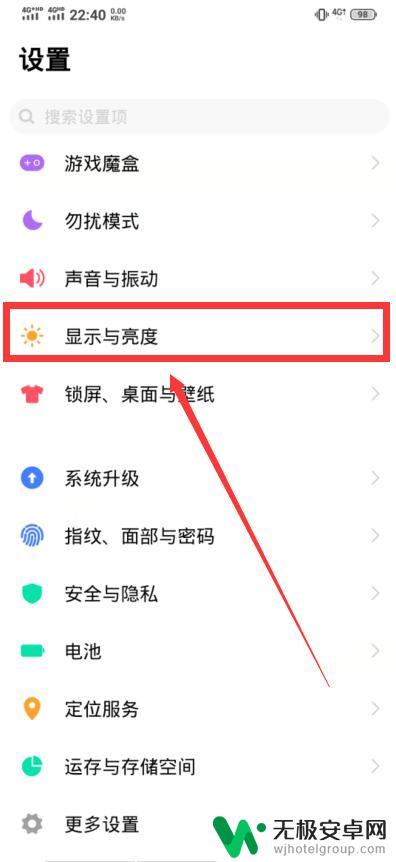
2.进入显示与亮度设置页面页面后,滑动【屏幕亮度】到最左端,可以使屏幕亮度变为最低。
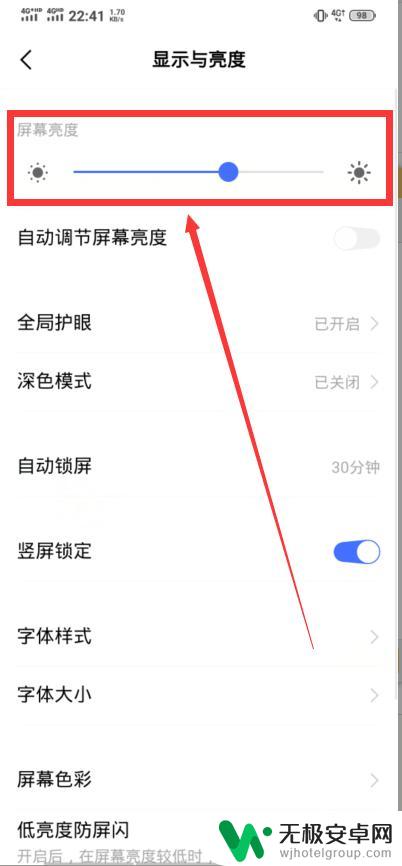
3.如果想要屏幕变得更暗,点击显示与亮度页面中的【深色模式】。进入深色模式页面,点击开启深色模式的开关即可。
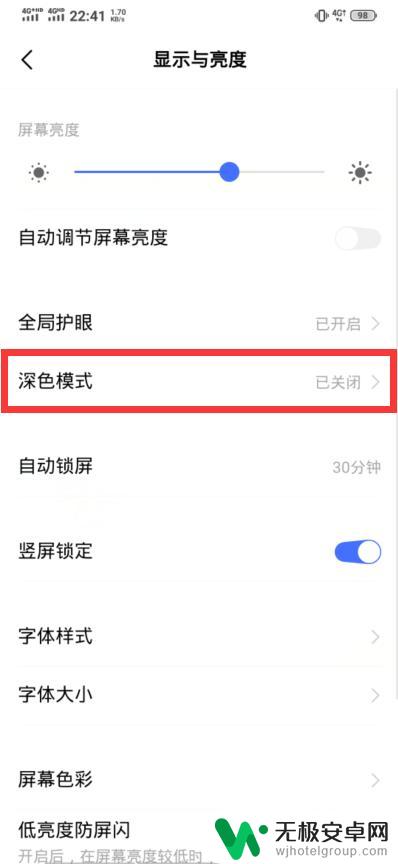
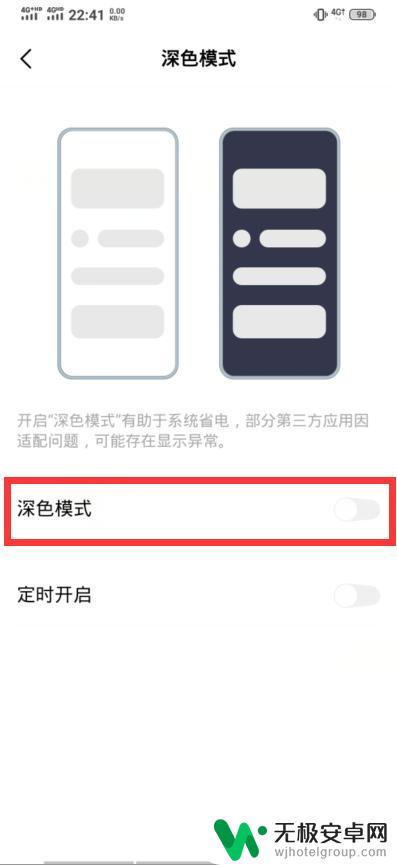
4.还可以点击显示与亮度页面中的【屏幕色彩】,设置屏幕颜色为偏暖一些的颜色可以使屏幕亮度变得更暗。
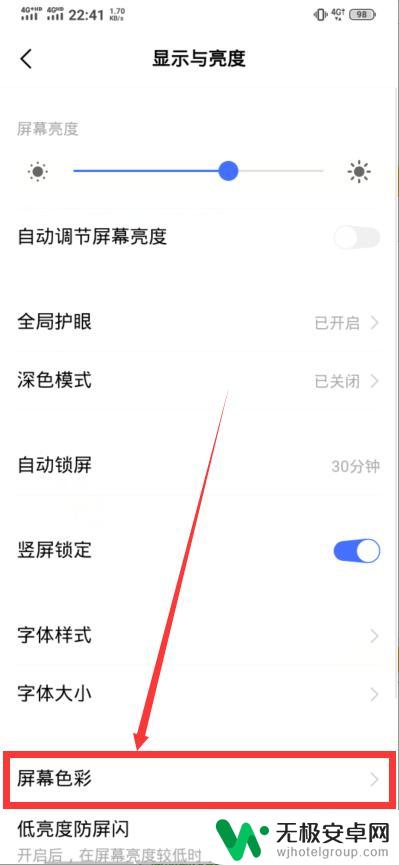
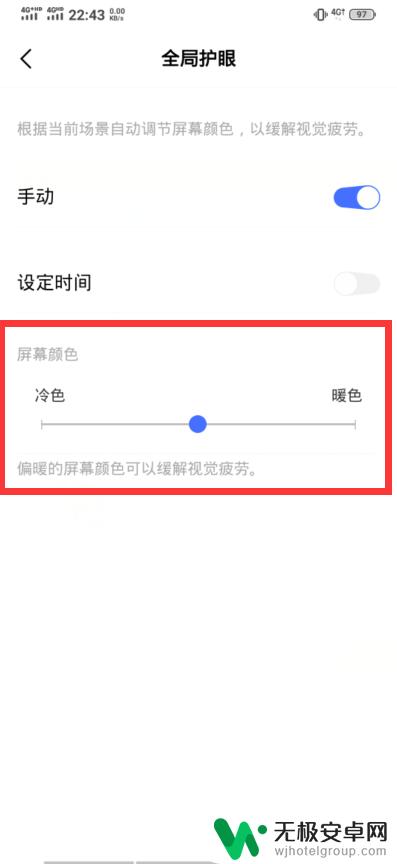
以上就是关于如何降低手机亮度的全部内容,有出现相同情况的用户可以按照小编的方法来解决。











